Méthode la plus simple pour diffuser Spotify Musique sur Chromecast
Spotify a pris le contrôle de l'industrie du streaming musical, c'est certain. Aujourd'hui, Spotify est considérée comme la première plateforme de streaming musical dans le monde. Maintenant, si vous êtes un grand fan de Spotify et en même temps je veux streamer Spotify de la musique sur Chromecast mais que vous ne savez pas comment faire, vous pouvez lire cet article et le découvrir.
Nous vous fournirons un guide facile à suivre qui vous apprendra comment diffuser Spotify de la musique sur Chromecast, et en même temps, nous vous apprendrons également la méthode la plus simple pour utiliser Google Chromecast sans activer Premium Spotify.
Contenu de l'article Partie 1. Pouvez-vous diffuser Spotify sur Chromecast ?Partie 2. Comment diffusez-vous Spotify Musique sur Chromecast avec Premium ?Partie 3. Meilleure façon de diffuser Spotify Musique sur Chromecast sans PremiumPartie 4. Résumé
Partie 1. Pouvez-vous diffuser Spotify sur Chromecast ?
Vous voulez savoir si vous pouvez diffuser Spotify de la musique sur Chromecast ? Cliquez ici pour en savoir plus. Google Chromecast est indéniablement un excellent appareil qui peut vous permettre de diffuser ou de jouer Spotify musique sur n'importe quel appareil que vous voulez, comme un téléphone portable, une tablette, un haut-parleur ou même un téléviseur en le branchant avec un Port HDMI.
Cependant, même si vous n'avez pas à payer d'abonnement si vous souhaitez utiliser Google Chromecast, vous devez toujours être un utilisateur Premium sur Spotify lui-même afin que vous puissiez diffuser sa musique à l'aide d'un autre appareil. C'est vrai, les utilisateurs Premium sur Spotify sont les seuls autorisés à streamer Spotify musique sur Chromecast.
Et c'est parce qu'ils ont le pouvoir de choisir n'importe quelle chanson qu'ils veulent. Spotify et le télécharger sur leur Spotify comptes pour une écoute hors ligne.
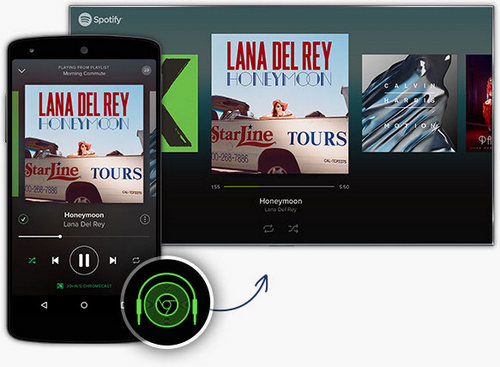
Chromecast peut être gratuit pour tout le monde, mais si vous voulez vraiment diffuser votre favori Spotify pistes ou listes de lecture à l'aide de Google Chromecast, vous devrez passer Premium sur Spotify d'abord avant de pouvoir le faire.
C'est pourquoi de nombreux utilisateurs, notamment Spotify Les utilisateurs gratuits essaient de trouver un moyen de diffuser leur favori Spotify des chansons sur un écran plus grand à l'aide de Google Chromecast sans activer Premium Spotify.
Si vous souhaitez apprendre une méthode nouvelle et simple pour continuer à diffuser Spotify musique sur Chromecast sans payer d'abonnement, continuez à lire ci-dessous.
Partie 2. Comment diffusez-vous Spotify Musique sur Chromecast avec Premium ?
Si vous êtes un utilisateur Premium sur Spotify et je veux apprendre à streamer Spotify de la musique sur Chromecast à l'aide de l'appareil de votre choix, voici les étapes à suivre pour le faire. Suivez le guide ci-dessous et préparez-vous à écouter votre favori Spotify pistes sur un écran plus grand ou sur tout appareil de votre choix avec Chromecast et votre Premium Spotify Compte!
#1. Sur le mobile
À l'aide d'un téléphone portable, vous pouvez diffuser Spotify de la musique sur Chromecast en un rien de temps en suivant les étapes que nous avons énumérées ci-dessous :
Remarque : Assurez-vous que votre appareil Chromecast et l'appareil que vous utilisez sont connectés à la même connexion Internet et que votre téléviseur est en mode HDMI avant de continuer.
- Lancez votre Spotify app et connectez-vous en utilisant votre Spotify Compte Premium
- Parcourez les pistes ou les listes de lecture et sélectionnez une chanson que vous souhaitez écouter
- Après avoir choisi la chanson, cliquez sur la chanson pour accéder à la Lecture en cours menu
- Au bas de l'écran, appuyez sur le Appareils icône (sur le bord gauche de l'écran)
- Une fenêtre pop-up apparaîtra et vous montrera la liste des appareils connectés à votre réseau
- Appuyez sur l'appareil Chromecast de votre liste et il diffusera automatiquement votre musique actuelle sur votre téléviseur
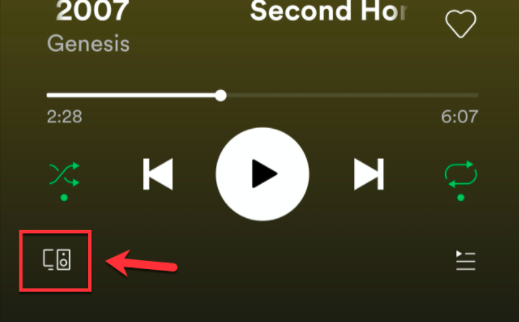
#2. Sur le bureau
Sur votre bureau, assurez-vous que les conditions ci-dessus sont remplies avant de passer aux étapes ci-dessous :
- Ouvrez votre ordinateur et lancez votre Spotify appli
- Sélectionnez la piste que vous souhaitez écouter
- Ouvrez le Lecture en cours catégorie et appuyez sur la Appareils icône en bas de la fenêtre
- Choisissez votre appareil Chromecast dans la liste des appareils disponibles qui s'afficheront dans la liste
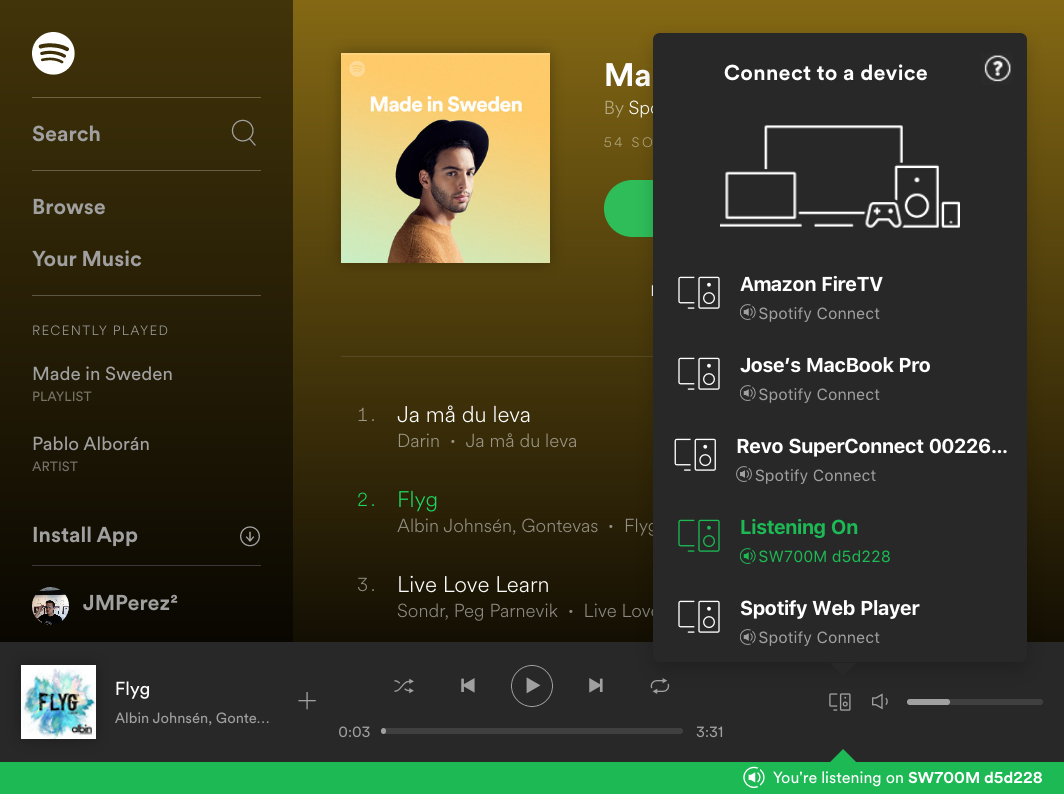
#3. Sur Spotify Lecteur Web
Si vous n'avez pas le Spotify app, vous pouvez toujours diffuser Spotify musique sur Chromecast en utilisant Spotify Lecteur Web. Pour ce faire, suivez simplement ces étapes :
- Allez dans Spotify Lecteur Web et connectez-vous avec votre Spotify Compte
- Choisissez la chanson que vous souhaitez écouter sur votre téléviseur et appuyez sur JOUER
- Sur le Lecture en cours fenêtre, cliquez sur le Appareils icône en bas à droite de l'écran
- Appuyez sur Google Cast sur la liste. Cela affichera une liste des appareils connectés à votre réseau
- Choisissez l'appareil Chromecast que vous souhaitez utiliser pour diffuser Spotify
En suivant les méthodes que nous avons préparées ci-dessus, vous pouvez maintenant diffuser Spotify musique sur Chromecast en utilisant n'importe quel appareil que vous voulez. Cependant, si vous n'êtes pas un utilisateur Premium sur Spotify et je veux toujours écouter Spotify en utilisant Chromecast, vous pouvez suivre cette méthode spéciale que nous avons préparée ci-dessous.
Partie 3. Meilleure façon de diffuser Spotify Musique sur Chromecast sans Premium
Si vous n'êtes pas un utilisateur Premium sur Spotify mais je veux quand même streamer Spotify musique sur Chromecast, vous pouvez utiliser cette méthode spéciale qui est la nôtre. Pour Spotify Utilisateurs gratuits qui veulent faire l'expérience du streaming Spotify pistes à l'aide de Chromecast, vous pouvez toujours suivre cette méthode spéciale que nous avons préparée pour vous.
La première chose que vous devez faire pour écouter votre Spotify playlists à la télévision à l'aide de Google Chromecast est de trouver un outil tiers qui peut vous aider à télécharger Spotify musique sans passer Premium. Voici les trois meilleurs outils de conversion que vous pouvez utiliser : TunesFun Spotify Music Converter, Sidify et AudFree Music Converter.
et TunesFun Spotify Music Converter vous pouvez facilement supprimer la technologie DRM fournie avec votre Spotify des pistes. Après cela, vous pouvez maintenant librement convertir votre musique dans n'importe quel format de fichier que vous voulez tel que MP3, WAV, AAC et bien d'autres.
TunesFun Spotify Music Converter peut également vous aider à télécharger des tonnes de chansons depuis Spotify tout en même temps et avec une vitesse de conversion beaucoup plus rapide que les autres applications tierces.
Sidify est également un excellent outil de conversion qui peut également vous aider supprimer le logiciel DRM sur vos Spotify pistes et convertissez-le dans un format que votre appareil peut lire. Sidify peut également proposer différentes langues sur son application pour la rendre plus pratique pour tous ses utilisateurs étrangers.
Vous pouvez également essayer Convertisseur de musique AudFree si vous voulez continuer à écouter votre favori Spotify des pistes. Cet outil de conversion est très facile à utiliser car il possède une interface conviviale.
Comment télécharger Spotify Chansons utilisant TunesFun Spotify Music Converter:
- Téléchargez et installez TunesFun Spotify Music Converter sur votre ordinateur
- Lancez l'application et connectez-vous à votre Spotify Compte gratuit
- Sélectionnez la liste de lecture que vous souhaitez convertir et choisissez un format que vous souhaitez utiliser. Ex : MP3
- Choisissez le dossier où vous souhaitez enregistrer votre fichier et cliquez sur Convertir tout
Comment importer converti Spotify Chansons pour Chromecast :
- Assurez-vous que votre appareil Chromecast et votre ordinateur sont connectés au même réseau Internet
- Ouvrez le dossier où vous avez enregistré vos fichiers convertis
- Faites un clic droit les chansons que vous voulez écouter et sélectionnez Cast to Device
- Cela vous montrera une liste de l'appareil sur votre réseau
- Cliquez sur votre appareil Chromecast
Partie 4. Résumé
Après avoir enfin connu les différentes méthodes de streaming Spotify musique sur Chromecast à l'aide de n'importe quel type d'appareil, nous souhaitons que vous puissiez continuer à écouter votre musique préférée Spotify pistes sans tracas ni interruptions. Si vous êtes un utilisateur Premium sur Spotify alors il vous serait facile de lancer votre Spotify musique sur votre appareil Chromecast.
Cependant, si vous êtes un utilisateur gratuit, vous pouvez toujours utiliser TunesFun Spotify Music Converter afin de diffuser votre favori Spotify pistes sur votre Chromecast sans activer Premium Spotify. Alors qu'est-ce que tu attends? Télécharger et installer TunesFun Spotify Music Converter maintenant et testez sa magie !
Laissez un commentaire